毛桃电脑操作系统安装_电脑系统有哪些
电脑操作系统安装电脑系统有哪些
电脑系统有哪些知识如何安装。下面品才小编为大家收集整理的相关资料。欢迎大家阅读! ! !
电脑操作系统安装
第一部分准备环节
先给大家介绍两种制作启动盘的方法
以下两种方法任选一种即可根据小编实践经验推荐使用第一种方式第一种方法 ultraiso软碟通制作启动U盘
一、准备工作 (U盘系统ISO文件软碟通软件戳阅读原文获取)准备一个U盘U盘容量最好大一点因为一般的系统ISO文件都是比较大的像WIN764位ISO文件可以达到34G所以建议用8G以上的U盘还有就是要准备一个系统ISO这个可以在网站上下载也可以关注本公众号获取下载链接。
二、制作过程U盘和系统ISO文件准备好了后接下来就开始利用ultraiso软碟通制作启动U盘1 、把U盘插入电脑USB接口上打开ultraiso软碟通并点击左上角的“文件”-“打开”
2、打开ISO文件
3、打开完后回到UltraISO窗口点击菜单栏中的“启动”选“写入硬盘镜像”
4、弹出如下窗口做好中下图所示后点击“写入”按钮
5、再次确认写入注意备份U盘上的资料
6、写入过程
7、写入完成返回并关闭软件
8、制作成功后打开“计算机” 发现里面的U图标已经变了说明ultraiso软碟通制作U盘启动成功了
到此为止我们的优盘启动盘就制作完毕了。下面介绍用老毛桃制作启动盘。
第二种方法用老毛桃制作启动优盘制作装机版u盘启动盘准备工作①老毛桃官网首页下载老毛桃v9.3装机版u盘启动盘制作工具安装到电脑上②准备一个容量大在4G以上并能够正常使用的u盘。 1 、到老毛桃官网中或此公众号里面下载老毛桃v9.3安装包到系统桌面上如图是已经下载好的老毛桃安装包
2、鼠标左键双击运行安装包接着在“安装位置”处选择程序存放路径建议大家默认设置安装到系统盘中 然后点击“开始安装”即可如下图所示
3、随后进行程序安装我们只需耐心等待自动安装操作完成即可如下图所示
4、安装完成后点击“立即体验”按钮即可运行u盘启动盘制作程序如下图所示
5、打开老毛桃u盘启动盘制作工具后将u盘插入电脑us b接口程序会自动扫描我们只需在下拉列表中选择用于制作的u盘然后点击“一键制作”按钮即可如下图所示
6、此时会弹出一个警告框提示“警告本操作将会删除I 盘
上的所有数据且不可恢复”。在确认已经将重要数据做好备份的情况下我们点击“确定” 如下图所示
7、接下来程序开始制作u盘启动盘整个过程可能需要几分钟大家在此期间切勿进行其他操作如下图所示
8、 U盘启动盘制作完成后会弹出一个窗口提示制作启动U盘成功。要用“模拟启动”测试U盘的启动情况吗我们点击“是” 如下图所示
9、启动“电脑模拟器”后我们就可以看到u盘启动盘在模拟环境下的正常启动界面了按下键盘上的“Ctrl+Alt”组合键释放鼠标,最后可以点击右上角的关闭图标退出模拟启动界面如下图所示
到此为止老毛桃装机版u盘启动盘制作教程就跟大家介绍完了。如果有朋友电脑上使用的是BIOS接口模式那可以按照上面的步骤制作一个老毛桃装机版u盘启动盘。以上两种方法任选一种即可根据小编实践经验推荐使用第一种方式
启动盘制作教程完
第二部分安装环节
想要用u盘装系统,设置U盘启动是第一步,也是不可缺少的一步。那么bios怎么设置U盘为第一启动项呢?就让小编来告诉大家bios设置U盘为第一启动项的方法吧希望可以帮助到大家。
方法一、开机按ESC键选择
1 、开机长按键盘上的ESC键
2、它会弹出启动项选择。
3、我们选择u盘启动然后按回车键就可以直接进入U盘启动了。
方法二、 bios设置开机启动1、开机长按F2键进入bios。
2、我们左右移动找到“boot”菜单
3、在“boot”中找到“boot option#1”
4、在“boot”中找到“boot option#1“按回车键。我们找到u盘。
5、选择完后按F10保存退出。重启电脑就可以按照您的选择用u盘启动了。 说明以上两种方法并不适用于所有的电脑各品牌电脑进入BIOS的按键不同一般的都是ESC或者F2 进不去就自行百度就行了如果是采用第一种方法制作的启动盘那么系统会自动进入安装程序只需根据系统提示点击进入下一步即可期间电脑会重启在第一次重启的时候把优盘拔下来避免电脑再次进入优盘启动以下就是实际安装win10过程中拍的一些照片。
如果是用老毛桃制作启动盘请参考以下教程安装win7需要做好下列准备工作①制作一个装机版老毛桃u盘启动盘②下载一个win7系统镜像文件拷贝到u盘启动盘中 1 、将制作好的老毛桃装机版启动u盘插入电脑usb接口如果是台式机建议插在主机箱的后置接口 然后开启电脑等到屏幕上出现开机画面后按快捷键进入到老毛桃主菜单页面接着将光标移至“ 【02】老毛桃WIN8PE标准版新机器 ” 按回车键确认如下图所示
2、进入pe系统后鼠标左键双击打开桌面上的老毛桃PE装机工具。打开工具主窗口后点击映像文件路径后面的“浏览”按钮如
下图所示
3、接着找到并选中u盘启动盘中的win7系统iso镜像文件点击“打开”即可如下图所示
4、映像文件添加成功后我们只需在分区列表中选择C盘作为系统盘然后点击“确定”即可如下图所示
5、随后会弹出一个询问框提示用户即将开始安装系统。确认还原分区和映像文件无误后点击“确定” 如下图所示
6、完成上述操作后程序开始释放系统镜像文件安装ghostwin7系统。我们只需耐心等待操作完成并自动重启电脑即可如下图所示
7、重启电脑后我们即可进入ghost win7系统桌面了如下图所示
至此 u盘安装win7的操作就算大功告成了
第三部分补充说明
第一点部分电脑使用老毛桃重装系统的时候回提示磁盘格式不正确下面我给大家总结一个比较简单的方法一步步操作即可。
转换分区教程1 .使用Wi n7光盘或者U盘引导进入系统安装界面。
2.按Shift+F10打开命令提示符。
3.输入”Diskpart”(不用输入引号下同) 并按回车进入操作界面
4.输入 ”l ist disk” 查看磁盘信息。注意看磁盘容量来选择。5.输入 ”select disk 0” 选择disk 0为当前操作的磁盘
6.输入 ”Clean” 清空当前磁盘分区。
7.输入 ”convert mbr” 转换为MBR分区。
8.操作完成关闭此命令提示符窗口继续按照正常的方法安装Win7系统即可。
扩展知识 co nve rt命令的其它用法convert basic-将磁盘从动态转换为基本。convert dynamic-将磁盘从基本转换为动态。convert gpt -将磁盘从MBR转换为GPT。convert mbr-将磁盘从GPT转换为MBR。
电脑系统有哪些
从XP系统到win7系统再到win8系统到我们目前预装的WIN10WIN98系统因为太早VISTA和WIN8操作系统因为寿命太短忽略不计 ,面对更新换代越来越频繁的操作系统对于自己的电脑我们很多朋友会有选择性综合征。总感觉自己的电脑系统太老了升级了肯定会更加好用升完级又感觉不习惯。总是在改与不该系统之间犹豫不决。今天分析下我们的电脑到底该装什么系统一XP系统。作为微软历史上最成功的产品我们很多人开始接触电脑都是从这个系统开始简介明了的界面良好的兼容性。 2001年10月至2014年4月这段长达13年的使用周期伴随我们工作的大部分的时间但是随着电脑硬件的更新换代XP的不足逐步显现容易中毒易受攻击。尤其是各种应用软件越来越庞大XP系统已经无法运行。大量的游戏和大型设计软件让XP只能退居2线。
二WIN7系统win7系统刚出现的时候也是各种抵制相对于XP的简洁win7系统大概是XP的10倍且对电脑配置要求更高开机速度更是让用户感觉电脑反而越来越退步了。WIN7系统最大的进步就是电脑不会像XP那么容易中毒了电脑不会频繁的宕机。而且因为64位操作系统能够让用户加到16G的内存运行大型的软件也游刃有余WIN7迅速开始占领市场。
三WIN10系统。WIN10系统出现的时机比较诡异在IT设备没有突破性技术的情况下WIN10的出现着实让人看不懂。WIN10除了在画面的处理上高于WIN7外其他的几乎原地踏步个人感觉更像是因为手机的迅速发展厂家为避免客户大幅度下滑而逼迫客户升级电脑硬件的手段毕竟一台电脑平均5年左右的更换寿命比起手机1年1换的节奏电脑厂商和操作系统厂商倒逼客户购买新设置提示自己利润的双赢方法。
综上所叙个人认为如果你的电脑是2010年前购买的如果只是简单的办公和上网当然首选XP .如果你的电脑是I3或者更高内存4G以上当然是首选WIN7.win7不仅在系统的安全性上面超出XP数倍更是游戏和设计软件的首选如果你的电脑是最近购买的部分6代和7代CPU的电脑 目前来说只能装WIN10在WIN7情况下有很多驱动是没有了如果你的电脑预装的是WIN10,只要是能够完美改装WIN7的个人感觉都应该装WIN7.
[电脑操作系统安装电脑系统有哪些]
- 毛桃电脑操作系统安装_电脑系统有哪些相关文档
- 单击[管理]重装了电脑系统后还有哪些事必须要做
- 系统【图文】win7电脑系统中32位与64位有哪些区别
- 单击重装了电脑系统后还有哪些事必须要做呢
- 蓝屏电脑系统蓝屏都有哪些原因
- 要做重装了电脑系统后还有哪些事必须要做(What else has to be done after the computer system is reloaded)
- 电脑系统有哪些计算机的分类有哪些?
SugarHosts糖果主机商更换域名
昨天,遇到一个网友客户告知他的网站无法访问需要帮他检查到底是什么问题。这个同学的网站是我帮他搭建的,于是我先PING看到他的网站是不通的,开始以为是服务器是不是出现故障导致无法打开的。检查到他的服务器是有放在SugarHosts糖果主机商中,于是我登录他的糖果主机后台看到服务器是正常运行的。但是,我看到面板中的IP地址居然是和他网站解析的IP地址不同。看来官方是有更换域名。于是我就问 客服到底是什...
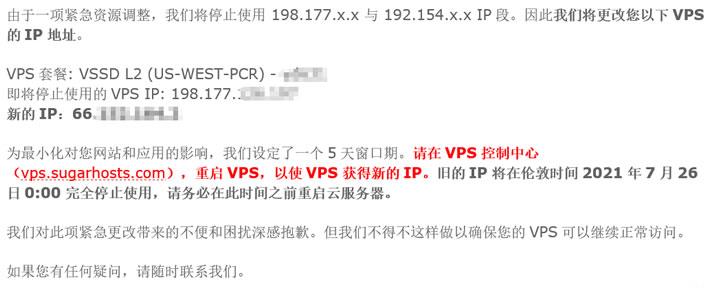
CUBECLOUD:香港服务器、洛杉矶服务器、全场88折,69元/月
CUBECLOUD(魔方云)成立于2016年,亚太互联网络信息中心(APNIC)会员,全线产品均为完全自营,专业数据灾备冗余,全部产品均为SSD阵列,精品网络CN2(GIA) CU(10099VIP)接入,与当今主流云计算解决方案保持同步,为企业以及开发者用户实现灵活弹性自动化的基础设施。【夏日特促】全场产品88折优惠码:Summer_2021时间:2021年8月1日 — 2021年8月8日香港C...
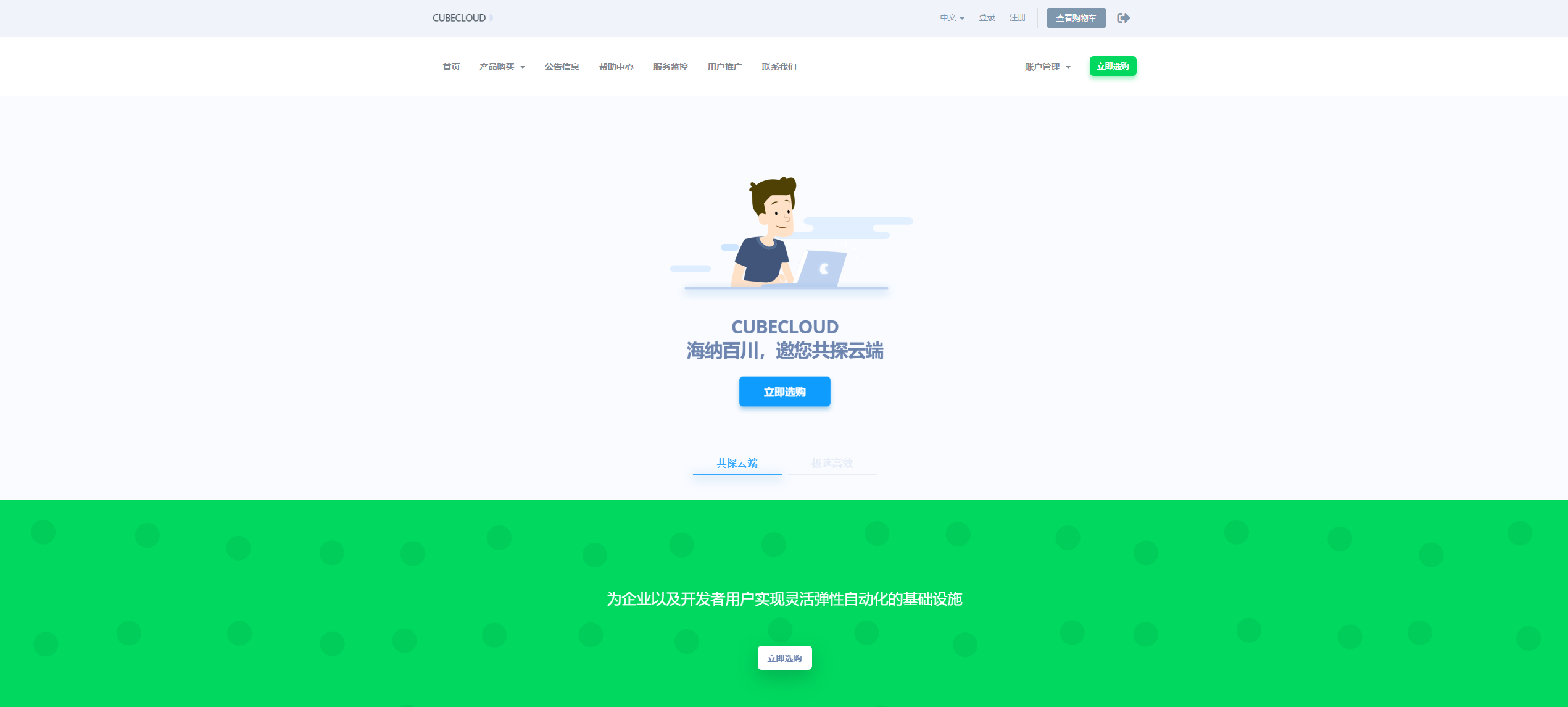
BlueHost 周年庆典 - 美国/香港虚拟主机 美国SSD VPS低至月32元
我们对于BlueHost主机商还是比较熟悉的,早年我们还是全民使用虚拟主机的时候,大部分的外贸主机都会用到BlueHost无限虚拟主机方案,那时候他们商家只有一款虚拟主机方案。目前,商家国际款和国内款是有差异营销的,BlueHost国内有提供香港、美国、印度和欧洲机房。包括有提供虚拟主机、VPS和独立服务器。现在,BlueHost 商家周年活动,全场五折优惠。我们看看这次的活动有哪些值得选择的。 ...

-
google地球打不开谷歌地球 打不开怎么办 急啊~推广方法现在最常用的推广方式有哪几种96155北京公积金96155客户服务电话,怎么一步一步进到修改还款额度的地方?暴风影音怎么截图如何在暴风影音中截图?spgnux怎么安装思普操作系统bluestacksBlueStacks是什么?在PC上畅玩Android 45万款应用小米手柄买了个小米蓝牙手柄,游戏是可以玩但是按键位置不舒服,怎么可以改按键QzongQQ空间是Qzone还是Qzong网站营运网站运营都分为哪些方面声母是什么什么是声母,什么是音母?